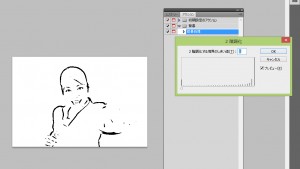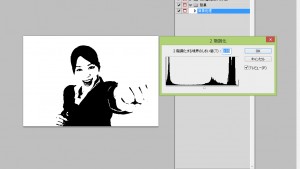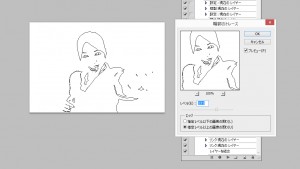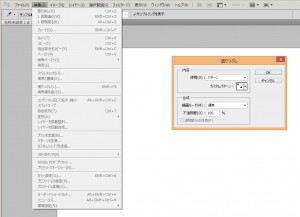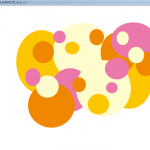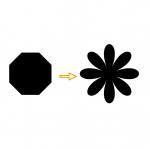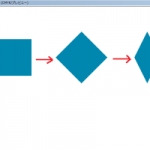このお姉さんにあえて漫画調にマーカーネットをアピールしてもらうと…
ちょっと面白くて勢いのある効果が生まれますね。
昨今では漫画的な加工を取り入れるWEBデザインも増えてきました。
ですので、今回は写真を漫画風にアレンジする方法について、まとめてみました!
まずはphotoshopで写真のモードをグレースケールにします。
次に、写真を漫画の背景に加工するために作られた無料アクションをダウンロードします。
目次
Adobe Photoshop5.5,Mac
http://matsudanozomu.com/nyuumon/img/manga.sit
PhotoshopCS2以降対応
http://matsudanozomu.com/nyuumon/img/manga.sit
アクションファイルの読み込み方
アクションファイルをphotoshopで読み込んだら、早速実装してみましょう!
私はとりあえず、この段階でアクションをストップしておきます。
次に元の写真レイヤーを2枚複製し、複製したレイヤーを選択した状態で「フィルター」→「表現手法」→「輪郭のトレース」の機能を使って、輪郭線を抽出。
※これを二回繰り返します。(足りない線を補うようにレベルの数値を調整するのがオススメです。)
元画像のレイヤーを非表示にするとこんな感じになります。
あとは不要な線を消したり、髪にブラシやパスを使って軽くハイライト入れます。
また、トーンのパターンをダウンロードして、塗りつぶし機能を使用してトーンをはったりすると、より漫画っぽくなります。
漫画トーンのパターンダウンロード
http://ne-ko-ma-ta.blog.ocn.ne.jp/blog/toneuse.html
photosho パターン読み込み方
http://blog.livedoor.jp/redamoon/archives/1531293.html
漫画の擬音素材
http://www.sozaijiten.com/manga/03_so.html
効果線素材
http://www.sozaijiten.com/manga/02_ef.html
吹き出し素材
背景素材
http://da-yama.secret.jp/index.html
↑上記のサイトのようなフリー素材サイトからクオリティの高い線画の背景や効果線、書き文字、吹き出しなどの画像データをダウンロードし、
ペタペタ貼り付けるだけで…
完成です!
いかがでしたでしょうか。
ちょっとインパクトのある面白いコンテンツを作る際にお役立ていただければと思います。
弊社では技術力を活かした美しいWEBサイトのデザインをご提案します。
様々な目的に応じたプランを用意しておりますので、ご興味のある方はご覧ください。
WEBサイト制作実績3,000サイト以上!
新規作成からリニューアルまで、
多様なご要望にお応えした弊社制作事例から検討したい方はこちら